Bagaimana mengubah Kecepatan Pemutaran Video Windows Media Player
Dalam posting ini, kami akan menunjukkan cara mengubah kecepatan pemutaran video(change the video playback speed) di Windows Media Player. Windows Media Player hadir dengan fitur khusus yang memungkinkan Anda menyesuaikan kecepatan pemutaran video Anda. Jika Anda ingin memutar video dalam gerakan lambat atau mempercepat video Anda, Anda dapat melakukannya dengan mudah di aplikasi pemutar media asli Windows 10 yaitu, WMP .
Cara Mengubah Kecepatan Pemutaran Video(Video Playback Speed) di Windows Media Player
Berikut adalah langkah-langkah utama yang terlibat untuk mengubah kecepatan pemutaran video di Windows Media Player :
- Luncurkan Windows Media Player.
- Impor dan putar video.
- Klik kanan pada video yang sedang diputar.
- Buka opsi Peningkatan.
- Pilih opsi pengaturan kecepatan Putar .(Play)
- Sesuaikan penggeser kecepatan untuk memperlambat atau mempercepat video.
Lihat langkah-langkah ini secara detail sekarang!
Cukup(Simply) luncurkan aplikasi Windows Media Player di PC Anda lalu impor video dan putar. Atau, putar video dari perpustakaan yang ada.
Sekarang, klik kanan pada video yang Anda putar, dan dari menu konteks, buka opsi Enhancement . Setelah itu, ketuk opsi pengaturan kecepatan Putar( Play speed settings) .

Saat Anda mengeklik opsi di atas, Anda akan melihat jendela dok di atas pemutaran video yang disebut Pengaturan kecepatan putar(Play speed settings) . Di jendela ini, Anda mendapatkan penggeser Kecepatan Putar . (Play Speed)Anda perlu menyesuaikan penggeser kecepatan putar ini berdasarkan seberapa banyak Anda ingin mengubah kecepatan pemutaran video. Jika Anda ingin memperlambat kecepatan pemutaran video, seret penggeser ke kiri, di bawah kecepatan 1,0. Untuk mempercepat video, cukup seret penggeser kecepatan ke arah kanan, di atas kecepatan 1,0. Anda dapat menambah atau mengurangi kecepatan pemutaran video hingga 16 kali dari kecepatan aslinya.

Anda juga dapat dengan cepat memperlambat atau mempercepat kecepatan video dengan mengklik tombol Lambat(Slow) atau Cepat(Fast) yang ada di jendela pengaturan pemutaran. Jika Anda ingin cepat kembali ke kecepatan pemutaran asli, ketuk tombol Normal dan Anda akan melihat video diputar dengan kecepatan normal.
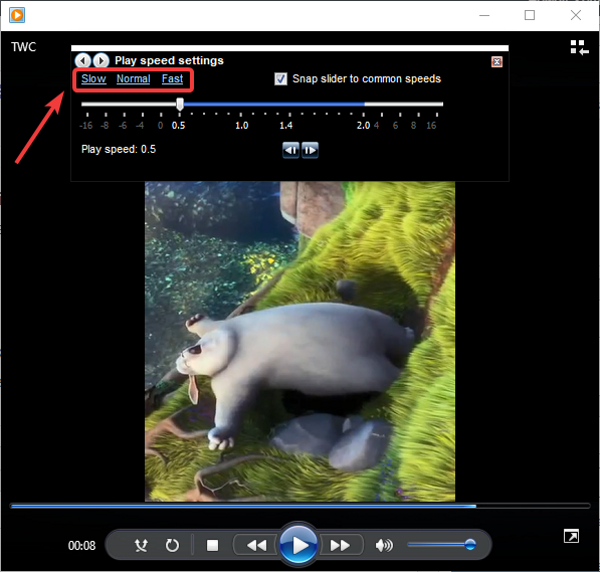
Anda dapat menonaktifkan penggeser Snap ke kecepatan umum( Snap slider to common speeds) jika Anda ingin mengubah kecepatan pemutaran video secara akurat, persis seperti yang diperlukan. Selanjutnya, Anda juga dapat memutar dan melihat setiap bingkai video dengan menggunakan tombol Bingkai Berikutnya(Next Frame) atau Bingkai Sebelumnya(Previous Frame) .

Jadi, ini adalah bagaimana Anda dapat dengan mudah mengubah kecepatan pemutaran video di Windows Media Player dan menonton video Anda dalam gerakan lambat atau gerakan cepat.
Sekarang baca:(Now read:)
- Tingkatkan kecepatan Streaming Video di Windows Media Player
- Pengontrol Kecepatan Video untuk Mozilla Firefox dan Google Chrome(Video Speed Controller for Mozilla Firefox and Google Chrome)
Related posts
Nonaktifkan Mouse hover Video or Song preview di Windows Media Player
Cara mencegah pengguna berbagi media melalui Windows Media Player
WMP Tag Ditambah: Perpustakaan dan Tagging dukungan di Windows Media Player
Cara mengunduh dan menambahkan Track Titles di Windows Media Player
Memecahkan masalah Windows Media Player di Windows 11/10
7 Skin Windows Media Player 12 Teratas pada tahun 2010
Cara Bermain Multiple Videos pada VLC Player di Windows 10
Set or Change Default Media Player di Windows 11/10
4 Alasan Mengapa Windows Media Player Plus! Layak Diunduh
Fix 4K Masalah Lagging Video Choppy di VLC Media Player
Cara Mengaktifkan Mode Deinterlacing di VLC Player pada Windows 10
Best Gratis Sync Audio and Video software di Windows 10
Rip CD Audio ke MP3 menggunakan Windows Media Player
Fix Windows Media Player Media library adalah kesalahan yang rusak
Windows Media Player tidak memainkan Music Playlist
Fix YouTube Green Screen Video Playback
4 cara untuk menghapus Windows Media Player dari Windows
Cara Menggunakan Peningkatan Pemutaran di Windows Media Player 12
Cara Mengonversi MP4 ke MP3 Using VLC, Windows Media Player, iTunes
Cara Menggunakan Aplikasi Video di Windows 8.1 untuk Memutar Film yang Disimpan Secara Lokal
